Funcția Urmărire modificări permite MS Word să urmărească modificările pe care le faceți într-un document. Este cunoscută și sub numele de redline sau redlining. Utilizarea sa reală poate fi observată atunci când două sau mai multe persoane trebuie să editeze documentul. În acest caz, doriți să știți ce modificări au fost aduse documentului sau ce conținut a fost șters, inserat sau formatat. Prin intermediul acestei funcții, puteți urmări aproape fiecare modificare adusă documentului. Această postare demonstrează cum se poate seta Microsoft Word 2010 să urmărească modificările.
Lansați Word 2010, creați un document în care doriți să aplicați modificările. De exemplu, avem un document în care trebuie să observăm modificările aduse de utilizatori.

Pentru a începe, navigați la Revizuire, iar din Urmărire modificări faceți clic pe Opțiuni de urmărire a modificărilor.

Vei ajunge la caseta de dialog Opțiuni de urmărire a modificărilor , unde poți juca cu o mulțime de opțiuni pentru a marca modificările în modul dorit.
Sub Marcare, puteți modifica marcajele care vor fi afișate pentru: Inserări, Ștergeri, Linii modificate și Comentarii. De asemenea, puteți asocia culori diferite cu fiecare dintre ele.
Sub Mutări , activați opțiunile Urmărire mutări pentru ca Word să urmărească mișcarea conținutului. Aici puteți personaliza modul în care Word afișează orice mișcări recente, puteți observa dacă conținutul documentului este Mutat din și Mutat în altă parte, selectând culori diferite. Din evidențierea celulelor din tabel, puteți observa modificările. Dacă cineva introduce celule și șterge celule în tabel, selectați culori diferite pentru acțiunile respective.
Dacă doriți să urmăriți modificările de formatare, activați opțiunea Urmărire formatare din Formatare, selectați tipul de formatare pe care doriți să îl observați și selectați o culoare pentru a distinge modificarea de formatare de alte modificări de urmărire. Sub Baloane , puteți alege diferite opțiuni pentru a observa orice modificări ale aspectului Imprimare și Web. Dacă doriți să forțați orientarea paginii, selectați Forțare peisaj, așa cum se arată în captura de ecran de mai jos.

Navigați la fila Revizuire și, din meniul derulant Afișare marcaj , puteți activa mai multe opțiuni pentru a urmări modificările aferente. De exemplu, dacă doriți să observați orice modificări legate de inserarea sau ștergerea conținutului, dezactivați toate opțiunile, cu excepția Inserărilor și Ștergerilor.

Acum, în fila Revizuire , faceți clic pe Urmărire modificări pentru ca Word să înceapă să urmărească modificările.
După cum se arată în captura de ecran de mai jos, când cineva șterge o linie, Word o taie automat și schimbă culoarea fontului conform specificațiilor. La inserarea oricărei linii, culoarea se va schimba în roșu. La schimbarea fontului, va apărea un balon în marginea dreaptă a ferestrei, așa cum este configurat în caseta de dialog Opțiuni de urmărire a modificărilor .

Dacă doriți să vedeți versiunea veche a documentului sau să reveniți la documentul original, faceți clic pe Original.

Documentul original va apărea (înainte de orice modificări).

Veți fi interesați și de ghidurile noastre analizate anterior despre Cum se utilizează îmbinarea corespondenței în Word 2010 și Cum se dezactivează vizualizarea protejată în Office 2010 .
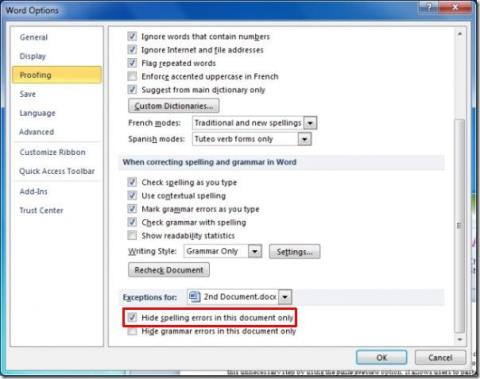







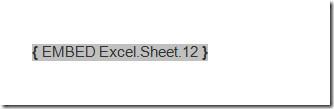





![PowerPoint 2010: Crearea de materiale de prezentare în Word [Sfaturi] PowerPoint 2010: Crearea de materiale de prezentare în Word [Sfaturi]](https://tips.webtech360.com/resources8/r252/image-5987-0829093422422.jpg)

